
lightroom手机版(Lightroom)
- 类型:主题美化
- 版本:v9.1.1
- 平台:安卓
- 语言:中文
- 更新:2024-06-23 21:19:02
- 厂商:Adobe
详情
Lightroom手机版是一款功能强大的修图软件,专为移动设备设计。Lightroom手机版还提供了丰富的修图工具和滤镜效果,让用户能够轻松编辑和优化照片。不仅可以进行基本的曝光、对比度和色彩调整,还可以进行局部调整、修复瑕疵、添加滤镜效果等。
使用教程
更新时间:2024/5/13
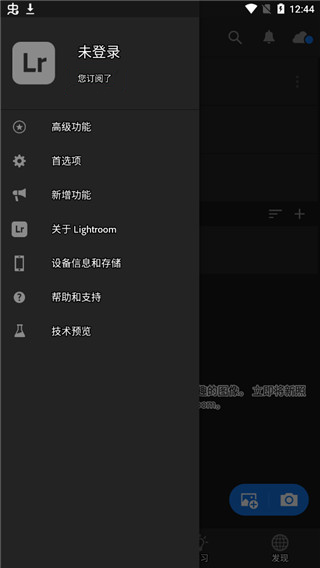
lightroom classic和lightroom手机版有啥区别
更新时间:2024/5/13
区别介绍:
Lightroom Classic是您在过去使用的 Lightroom 应用程序的重命名版本,且其针对以桌面为中心的工作流程进行了优化,包括您的计算机上的文件和文件夹中的照片的本地存储。其界面、照片导入和整理功能以及众多编辑功能均与之前基本相同。
有何不同:
Lightroom是一款新的基于云的照片服务,您可以通过桌面、移动设备和 Web 使用该服务。Lightroom Classic是一款以桌面为中心的数字摄影产品。
Lightroom Classic:

软件使用位置:仅桌面
原始文件位置:本地硬盘
文件备份:不包含
易用性:最全面
整理和照片搜索:手动关键字
Lightroom:

软件使用位置:桌面、移动设备和 Web
原始文件位置:云
文件备份:自动
易用性:直观、简捷
整理和照片搜索:自动添加标签和智能搜索
lightroom使用教程后期调整
首先,打开adobe lightroom安卓版软件,登录后出现如下页面:

第一部分——基础调整

lr自己也知道自己功能多,手机屏幕也就这么大,看起来挺复杂, 所以把软件底部所有功能分板块呈现,一共3个板块,每个板块之间用黑线区隔。
第一部分工具有4个:2个带星号的付费功能,2个免费功能。
“选择性”——其实这个功能不应该放在基础调整里面,属于中后期的局部调整了。但因为它是付费功能,可能lr想吸引部分人使用这个付费功能,就排在了第一位。作用是针对性地对图片的任意部分,进行精确处理。snapseed中的“局部”功能可以替代这个功能;
“修复”——顾名思义就是修复污点、瑕疵。也是收费功能,snapseed的“修复”功能可以替代此功能“;
“裁剪”——免费使用;
“配置文件”——可以理解成lr准备的各种滤镜,不过滤镜选择不多。
第二部分——整体调整

整体调整中的工具是lr的核心,共分7个工具,其中6个免费,一个付费。
1、“自动”——自动调整图片,几乎不会用到此功能;
2、“亮度”——含曝光度、对比度、高光、阴影、白色色阶、黑色色阶调整;

3、“颜色”——含色温、色调、自然饱和度、饱和度、hsl调整;

4、“效果”——含纹理、清晰度、去朦胧、晕影、中点、羽化、圆度、高光、颗粒、大小、粗糙度调整;

5、“细节”——含锐化、半径、细节、蒙版调整;

6、“光学”——含移除色差、启用镜头校正调整;

7、“几何”——图片歪斜调整,为付费功能,snapseed的“透视”可以替代此功能。
第三部分——其他功能

第三板块分四个功能,全部免费。
“预设”——lr可以保存预设,别人的修图步骤或者自己以前的修图步骤,可以直接套用在这张图上使用;
“上一步”
“版本”——可以看当前图片和原图的对比
“复位”——可以直接跳到某一修图步骤
除了后期,lr还自带拍摄功能,可能是后期太强大了,拍摄功能作为附加产品,并没有和其他拍摄app有明显的特点区隔,简单介绍一下即可。
拍摄
打开lightroom软件,出现如下页面:

左下角的蓝色相机符号就是拍摄,点击之后进入到拍摄模式。

lr可以修raw格式的图片,也可以拍raw格式的图片。
lightroom手机版DNG格式预设保存教程
更新时间:2024/5/13
1、点击qq进入群聊,进群后点右上角“三”,点击文件

2、点击预设下载到本地

3、打开在本站下载的Lightroom 2022手机版,打开照片

4、点三个点的按钮

5、选择添加照片
6、打开文件找到QQ下载的DNG文件
7、打开导入预设文件到 Lightroom
8、打开预设文件
9、点三个点的按钮
10、创建预设
11、命名预设名点勾确认
12、完成
lightroom手机版功能介绍
1、预设:只需轻触照片编辑器,即可大幅度修图,获得美图
2、 配置文件:使用这些强大的一键式工具,为您的照片编辑带来引人注目的视觉改变
3、曲线:进行高级照片编辑,以更改颜色、曝光度、色调和对比度
4、混色:照片优化和调色,使其焕然一新
5、清晰度、纹理与去雾霾:使用这些行业领先的工具,为您的照片编辑注入活力
6、交互式教程:完成摄影师同行整理的分步课程,从中获取灵感并学习如何进行所需的照片编辑,获得美图
7、专业级照相机:通过独特的控件释放手机的潜力。提供曝光、定时器、即时预设等选项
8、先进的照相机模式:使用高级摄影模式(如 Raw、专业和 HDR)获得更清晰的照片*
9、整理与管理:使用文件夹、相册、星级和标记突出显示您的最佳照片和美图
10、保留原始照片,同时对比多个照片编辑版本,从中挑选你最喜爱的照片风格。
11、几何工具:确保对齐。通过使用功能强大的 Upright、Guided Upright 和 Geometry 滑块工具来调整图像角度,借助直线对齐进而获得超清照片。
12、修复画笔:移除您照片中的任何物品,无论其尺寸大小,从而完全掌握您的图像,轻易修图
13、选择性调整:使用手指或笔触精确编辑照片的任意部分,精准增强细节。运用“局部调色”功能进行选择性部位编辑,精准设定色调与饱和度,让您的照片更加传神。
14、 RAW 照片编辑:将单反或微单相机中的 raw 照片导入手机,以便您随时随地进行编辑
全 Raw HDR 摄影模式目前支持包含高级图片处理和存储功能的设备,包括但不限于 Samsung S7、S7 Edge、S8、S8+、Note 8、Google Pixel、Pixel XL、Pixel 2、Pixel 2 XL、Pixel 3、Pixel 3 XL 和 OnePlus 5 等设备。
lightroom手机版使用方法
1、首先我们进入Lightroom修图软件中,选择图片美化就可以开始修图了;
2、选择自己需要美化的图片;
3、在这里可以选择各种滤镜、裁剪、相框以及标签;
4、而最和小编心意的可能就是这个标签了吧!没有那么多的选项,就是非常的简单;
5、最后一个就是拼图了,这里有着多种样式的拼图,大家可以选择2-6张图片进行;
软件点评
1、性能提升
借助Lightroom Classic内的性能提升,您可以在更短的时间内导入照片、生成预览并从库模块移至开发模块。
2、调整精确度更高
使用范围蒙版工具,根据颜色、明亮度或深度轻松地选择要编辑的区域或对象。
3、轻松获得全景照片
现在可以通过一个步骤将多次包围曝光合并到多张 HDR 照片中,然后将它们拼接成全景照片,从而更快地创建 HDR 全景照片。
4、多种编辑工具
包括提亮颜色、使灰暗的摄影更加生动、删除瑕疵、将弯曲的画面拉直等。您可以在电脑桌面上轻松整理所有照片
5、百变贴纸,可嗲可酷
千篇一律太无聊,换个贴纸更有趣;
6、特色滤镜,拯救废片
百变场景、潮流滤镜,废片一秒变大片;
7、真实美颜,精致美化
精细美型、真实美颜、素颜也能拍大片;
8、相册导入编辑
支持给相册里的图片视频添加贴纸&滤镜,赶紧给所有照片都加上萌萌哒贴纸吧!
应用信息
- 厂商:Adobe
- 包名:com.adobe.lrmobile
- 版本:v9.1.1
- MD5值:f4ac9e05c77074f674b8b1aff47f7121
相关版本
同类热门
-

nova launcher
下载 -

wallpaper engine
下载 -

deepnode免费版
下载 -

麻匪壁纸资源包(Wallpaper Engine)
下载 -

Deepnode破解版
下载 -

Pix壁纸(Pix Wallpapers)
下载 -

简域多彩相机
下载 -

codeformer修图
下载 -

桌面汪无广告版
下载 -

小红车wallpaper
下载 -

小红车手机版(Wallpaper Engine)
下载 -

谷歌相机70合1
下载 -

嘟嘟桌面迷你车机版
下载 -
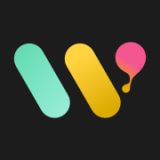
百变壁纸
下载 -

悦享动态壁纸
下载 -

remini中文版
下载 -
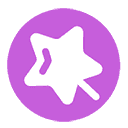
IOSLauncher15
下载 -

壁纸引擎18+
下载
猜你喜欢
-

lightroom手机安卓版
图像影音|2025-04-22 -

Lightroom正版
图像影音|2025-04-22 -

Lightroom解锁版
图像影音|2024-12-25 -

lightroom高级解锁直装版
常用工具|2024-07-10 -

lightroom免费版安卓免登录
常用工具|2024-07-10 -
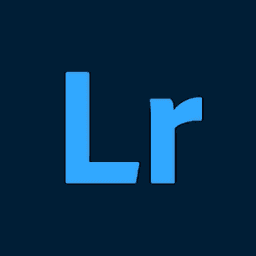
lightroom修图软件中文版(Lightroom for Samsung)
主题美化|2024-06-23 -

Lightroom高级版
图像影音|2024-06-30 -
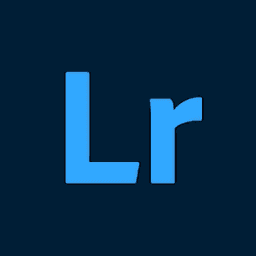
lightroom官方正版
主题美化|2024-06-24 -
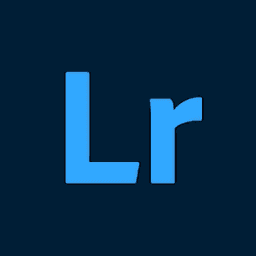
lightroom修图软件苹果版
常用工具|2024-06-24
最新软件
安卓软件分类
本类最新
-
1

wallpaper engine
主题美化 2025-04-109.6 下载 -
2

好看桌面app
主题美化 2025-04-107.7 下载 -
3

墨迹壁纸
主题美化 2025-04-108 下载 -
4

好看桌面
主题美化 2025-04-077.2 下载 -
5

主题壁纸大全app
主题美化 2025-04-078.6 下载 -
6

live2dviewerex手机版
主题美化 2025-04-028.7 下载 -
7

小红车
主题美化 2025-04-218.2 下载 -
8

wallhaven壁纸
主题美化 2025-04-017.9 下载 -
9

浣熊ios15启动器(iLauncher)
主题美化 2025-04-019.6 下载 -
10

wallpaper手机版
主题美化 2025-03-318.1 下载











